Примечание.
Для доступа к этой странице требуется авторизация. Вы можете попробовать войти или изменить каталоги.
Для доступа к этой странице требуется авторизация. Вы можете попробовать изменить каталоги.
Замечание
Начиная с 1 октября 2025 г. функция отслеживания контактов в приложении Dynamics 365 для Outlook не поддерживается в классическом приложении Outlook. В качестве альтернативы для отслеживания контактов добавьте их в Dynamics 365 Sales вручную. Отслеживание контактов недоступно в новом приложении Outlook. Дополнительные сведения: отмена поддержки функции отслеживания контактов
Получите доступ к контактам Outlook и контактам Dynamics 365 и просмотрите, какие контакты отслеживаются. Вы также можете связать контакт Outlook с учетной записью в приложении Dynamics 365.
Администратор должен включить почтовый ящик Dynamics 365 для встреч, контактов и задач, чтобы использовать функцию отслеживания контактов.
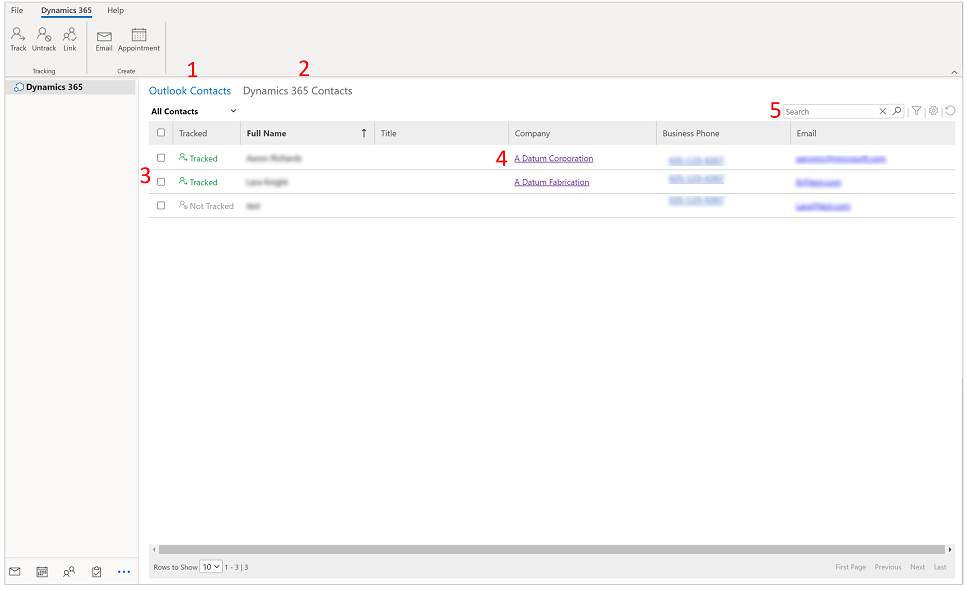
Легенда
- Контакты Outlook: просмотр всех контактов Outlook. Те же контакты отображаются в представлении контактов по умолчанию в приложении Dynamics 365.
- Dynamics 365 Contacts: просмотр всех контактов приложения Dynamics 365.
- Отслеживаемое сообщение: узнайте, отслеживается ли контакт или нет, или состояние отслеживания ожидается.
- Компания: если контакт отслеживается, выберите, чтобы открыть строку в приложении.
- Поиск. Перейдите на вкладку "Контакты Dynamics 365" в верхней части экрана, чтобы просмотреть список всех активных контактов в приложении Dynamics 365. Вы можете искать данные, хранящиеся в поле полного имени, названия, отдела и адреса бизнеса. Вы не можете искать данные, хранящиеся в любом из других полей, таких как бизнес-телефон, учетная запись или электронная почта. Вы также не можете искать данные в состоянии отслеживания, бизнес-телефоне или поле электронной почты.
Доступ к контактам
Чтобы получить доступ к контактам, в области  а затем выберите "Надстройки".
а затем выберите "Надстройки".
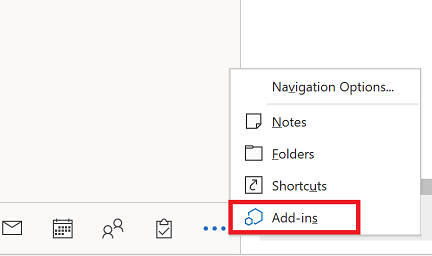
Просмотр карточки контакта
В списке контактов выберите Dynamics 365 Contacts и установите флажок рядом с именем контакта. Контактные данные отображаются справа от экрана.
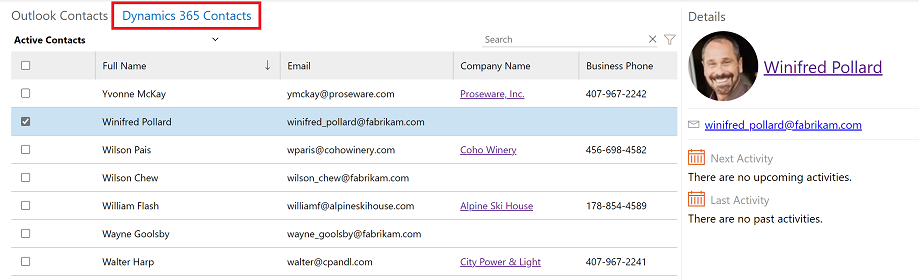
Связывание контактов Outlook с учетной записью
Вы можете связать и отслеживать один или несколько контактов из Outlook в строке учетной записи в приложении Dynamics 365.
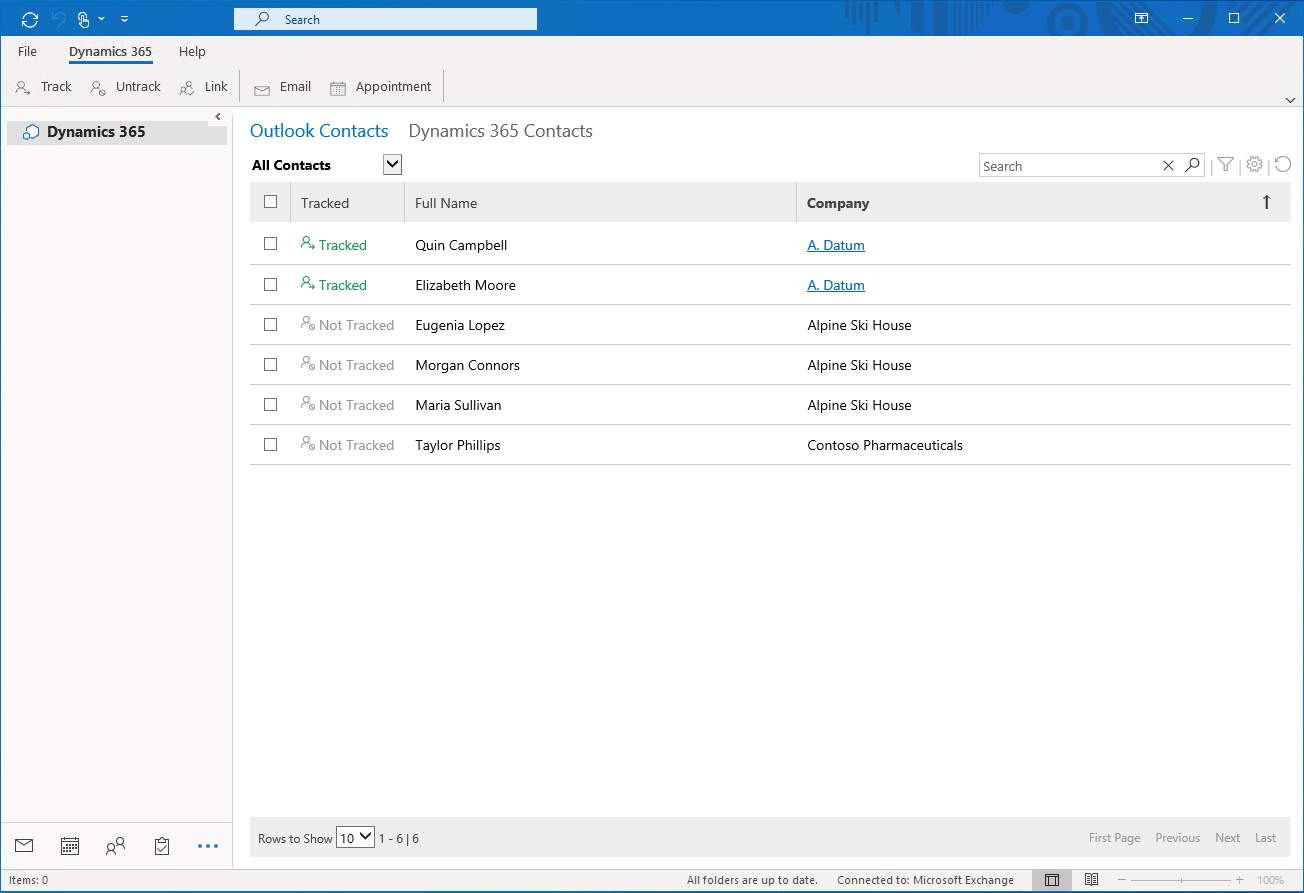
В зависимости от фильтров синхронизации на стороне сервера активные контакты, принадлежащие пользователю в приложении Dynamics 365, должны быть синхронизированы с Outlook после настройки почтового ящика. Дополнительные сведения см. в разделе "Выбор записей для синхронизации между приложениями для взаимодействия с клиентами" и Exchange.
Выполните приведенные ниже действия, чтобы связать контакты Outlook со строкой в приложении.
На вкладке "Контакты Outlook " выберите контакты, которые еще не отслеживаются.
На панели команд выберите "Ссылка".
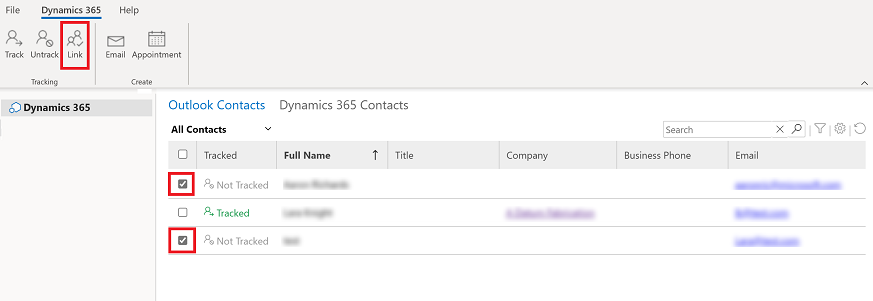
Выберите строку учетной записи, с которой вы хотите связать контакты, а затем выберите " Ссылка".
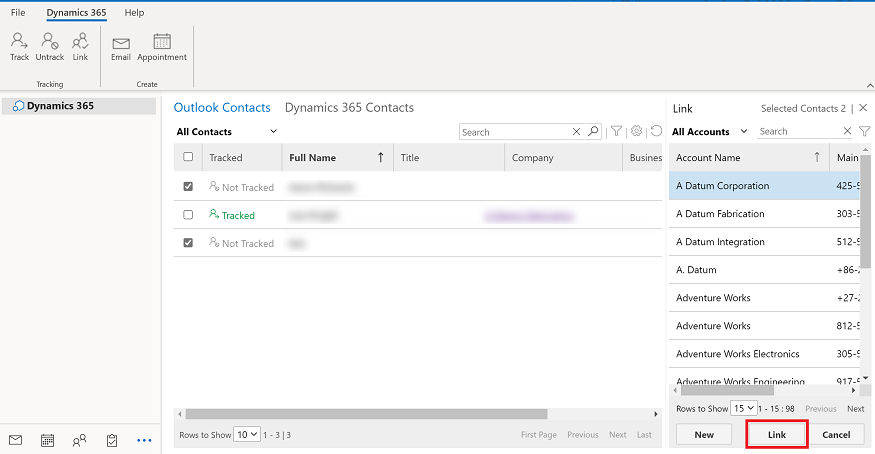
Чтобы избежать проблем, до завершения связывания перед переходом от страницы.
Отслеживание контактов Outlook без связывания с учетной записью
Вы можете отслеживать один или несколько контактов из Outlook в приложении Dynamics 365, не связывая его с строкой учетной записи.
На вкладке "Контакты Outlook " выберите контакты, которые еще не отслеживаются.
На панели команд выберите "Отслеживать".
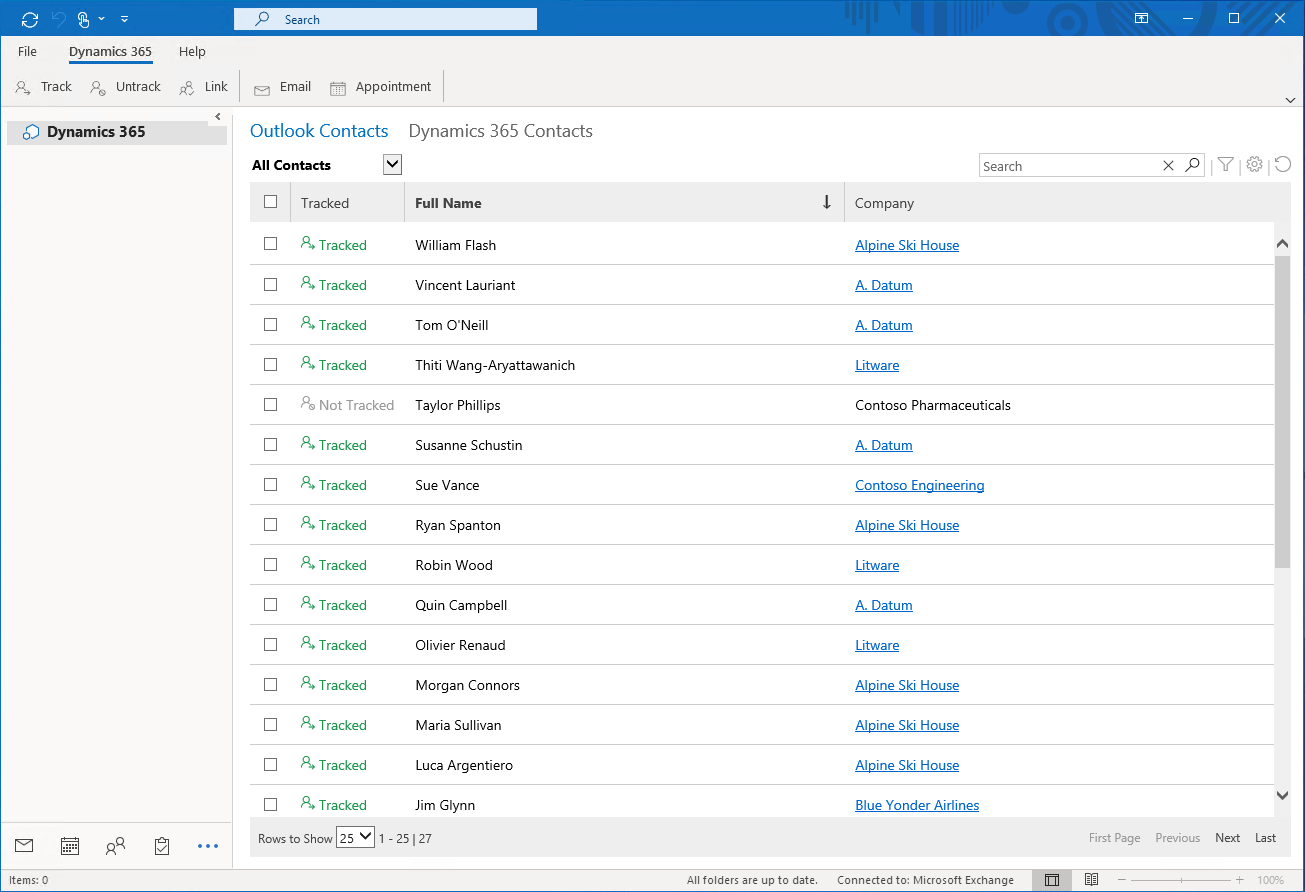
Чтобы избежать проблем, до тех пор, пока отслеживание не завершится, прежде чем вы перейдете с страницы.
Отмена отслеживания контакта
Вы также можете отменить отслеживание контакта и удалить данные контакта из приложения Dynamics 365 или сохранить строку, остановив ее.
На вкладке "Контакты Outlook " выберите контакты, которые вы хотите остановить отслеживание
На панели команд выберите "Отменить отслеживание".
Затем выберите один из следующих вариантов:
- Отмена отслеживания и удаления: удаление строки контакта из приложения.
- Отмена отслеживания и сохранение: сохраните строку контакта в приложении, но остановите ее отслеживание.
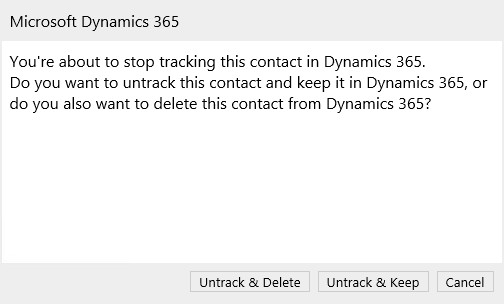
Изменение представлений
Перейдите на вкладку "Контакты Dynamics 365" , чтобы получить доступ к тем же представлениям контактов, которые вы видите в приложении Dynamics 365. Однако если одно из этих представлений содержит столбец из связанной таблицы, то это представление не будет отображаться.
На вкладке "Контакты Dynamics 365" щелкните стрелку вниз и выберите представление.
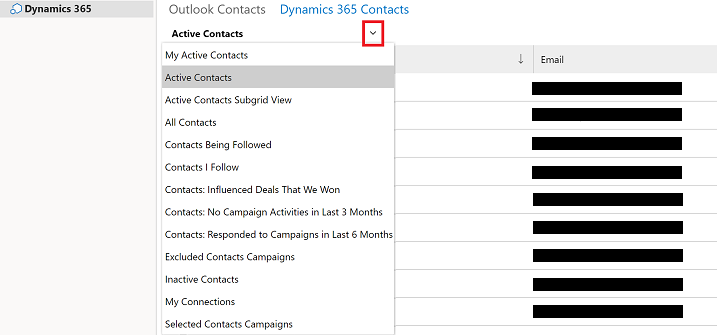
Фильтрация контактов
Вы можете легко увидеть, какие контакты отслеживаются или не отслеживаются.
На вкладке "Контакты Outlook " щелкните стрелку вниз и выберите фильтр.
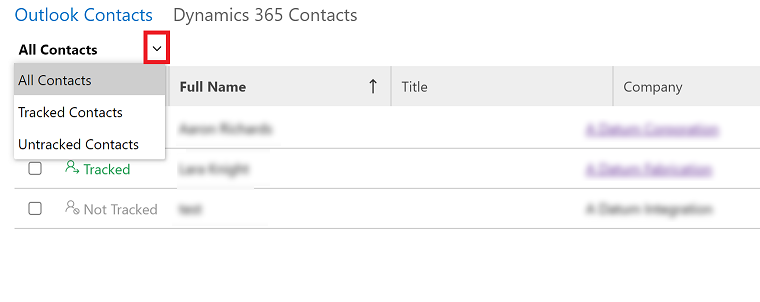
FAQs
- При поиске в представлении почему он возвращает только 5000 строк? Это текущее ограничение составляет 5000 при поиске представления в Приложении Dynamics 365 для Outlook.
- Почему не удается отслеживать контакты с помощью Outlook в Интернете? Для использования функции отслеживания контактов вам потребуется Outlook 2016 или более поздней версии.
- Что происходит при удалении контакта из приложения Dynamics 365? Если вы не являетесь владельцем строки контакта, удаление контакта из Dynamics 365 удаляет отслеживаемый контакт из Outlook. Если вы являетесь владельцем строки контакта, удаление контакта из Dynamics 365 не удаляет контакт из Outlook.
- Что происходит при удалении контакта из Outlook? Удаление отслеживаемого контакта в Outlook не удаляет строку контакта из приложения Dynamics 365. Независимо от владения строкой контакта, если у вас есть разрешения на удаление контакта, и вы перестаете отслеживать контакт, приложение для Outlook попросит удалить строку контакта из приложения Dynamics 365.